Как провести групповую сессию Spotify с друзьями
советы и хитрости для Android / / August 05, 2021
Сегодня поговорим о новом Групповая сессия Spotify особенность. Каждый из нас любит слушать музыку. Когда мы наслаждаемся музыкой с нашими лучшими друзьями, это приносит больше удовольствия. Эта функция Spotify позволяет вам вместе слушать любимые треки в реальном времени. Вы вместе со своими друзьями в этом сеансе можете выбрать музыку на свой выбор. Вы все будете иметь контроль над тем, что вы хотите воспроизвести или какой трек вы должны пропустить. Эта функция пригодится, если вы с друзьями будете на вечеринке. Вы и ваши друзья можете управлять списком воспроизведения с одного устройства. Это работает даже если вы и ваши друзья размещены удаленно.
В этом руководстве я объяснил, как включить и использовать эту функцию. Функция группового сеанса доступна только для смартфонов и планшетов. Вы не можете использовать эту новую функцию в веб-приложении Spotify или настольной версии. Групповой сеанс Spotify доступен только для премиум-пользователей приложения. Это означает, что вам необходимо иметь платную версию подписки Spotify на мобильных устройствах. Кроме того, если друг хочет присоединиться к вашему сеансу, он также должен быть премиум-пользователем приложения для потоковой передачи музыки.

связанные с | Как изменить изображение обложки плейлиста на Spotify
Проведите групповую сессию Spotify
Давайте посмотрим, как провести сеанс.
- Запустить Приложение Spotify на вашем смартфоне или планшете
- Слушайте любую песню. В левом нижнем углу вы должны увидеть значок устройство играет на. Бей это
- На следующем экране вы увидите Групповая сессия Бета с кнопкой Начать сеанс. Нажмите на это
- Нажмите на Пригласить друзей. Вы можете взять с собой максимум 5 друзей на сеанс.

- Вы должны отправить ссылку для приглашения через WhatsApp, Сообщения или любые социальные сети.

- Друг на стороне, получающей ссылку, должен увидеть опцию Присоединяйся сейчас. Он нажмет на это
- Тогда он увидит два варианта Подключитесь к тому же устройству, что и хост или На моем устройстве
если вы выберете Подключитесь к тому же устройству, что и хост, то песня не слышна. Только ведущий может слышать трек. Однако вы можете приостановить или изменить его. Вот почему я упомянул, что эта функция полезна на вечеринках, где большинство людей слушают только одну песню за раз. Это также работает для подкастов, где вы и ваша группа слушаете один подкаст.
Второй вариант На моем устройстве помогает каждому другому участнику сеанса хостинга прослушивать ту же композицию на своих смартфонах или вкладках. Даже если ваши друзья находятся в удаленном месте, вы и другие можете слушать одну и ту же песню на своих устройствах.
Запись
Каждый член принимающей группы может изменить песню, добавить песню в существующий список воспроизведения, создать список воспроизведения, чтобы добавить свои любимые песни, приостановить, возобновить или пропустить песню на Spotify.
Завершение сеанса
Если вы хотите завершить групповой сеанс,
- нажмите на значок устройства в нижнем левом углу
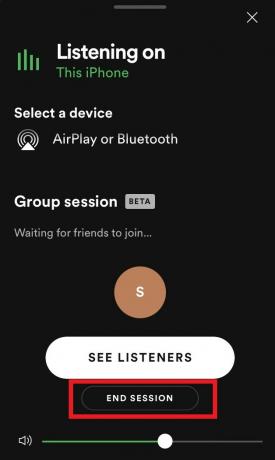
- Под групповой сессией нажмите на Конец сеанса
Сеанс может быть завершен только хостом. Однако участники могут покинуть сеанс, когда захотят.
Итак, это все, что вам нужно знать о новой функции группового сеанса Spotify, если вы любите джемовать музыку со своими друзьями. Попробуйте и поделитесь своим опытом в разделе комментариев.
Читать далее,
- Как создать собственный плейлист для тренировок на Spotify
- Как переименовать плейлист Spotify на Android / iOS
Сваям - профессиональный технический блоггер со степенью магистра компьютерных приложений, а также имеет опыт разработки под Android. Он убежденный поклонник Stock Android OS. Помимо технических блогов, он любит игры, путешествовать и играть на гитаре.



